因为经常加班搬砖,经常到家后需要登录工作机(如何上车Teamviewer前面的帖子有交待)。2021.03.02晚上还像往常一样,用Teamviewer在家登录远程,突然发现一台机器连不上,一台机器连上去之后显示分辨率严重下降,卡顿的不行。
我的两台机器装的软件差不多,主要也是防止大软件跑飞相互备份的,当时自我感觉没啥大事 ,以为网络问题,尝试了重连几次之后,默默问候了一下网速就放弃去睡觉了 。
第二天,突然发现一台电脑根根本登录不进去了,显示登录密码错误,连续登录N次也是如此。顿时有一种不祥的预感 ,赶紧登录一台可以登录,登进去之后惊呆 。
全盘都被.Designer后缀加密,攻击时间是凌晨 。

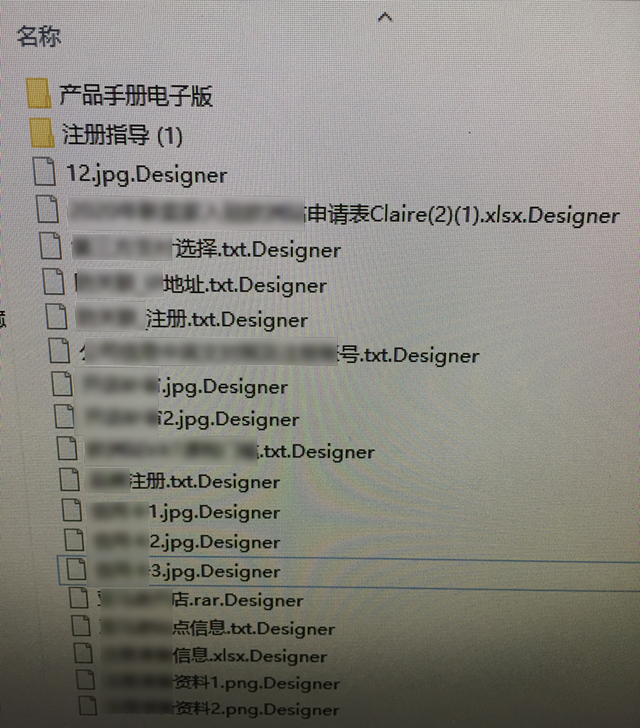
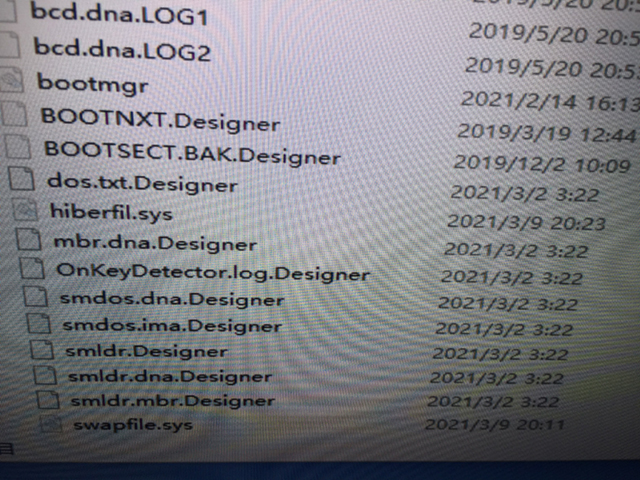
看到电脑异常,来不及多想,第一时间拔掉网线。(后来庆幸这一步操作是明智的,也让NAS的资料都能恢复过来)。

查完电脑后,发现NAS的异常操作日志跟电脑被加密的日志基本一致,确认是受到勒索病毒攻击无疑了。
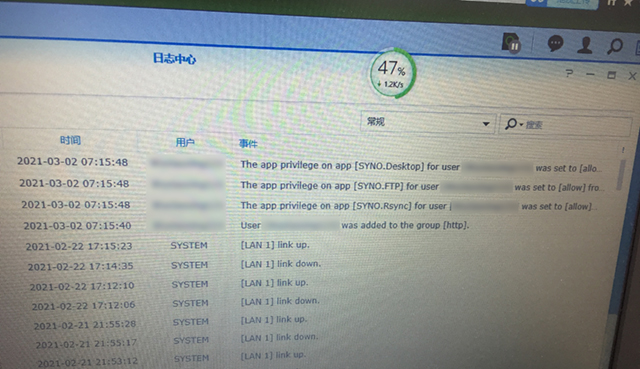
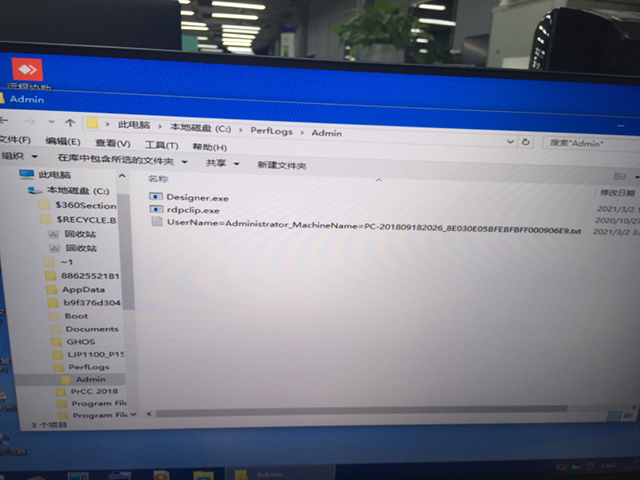
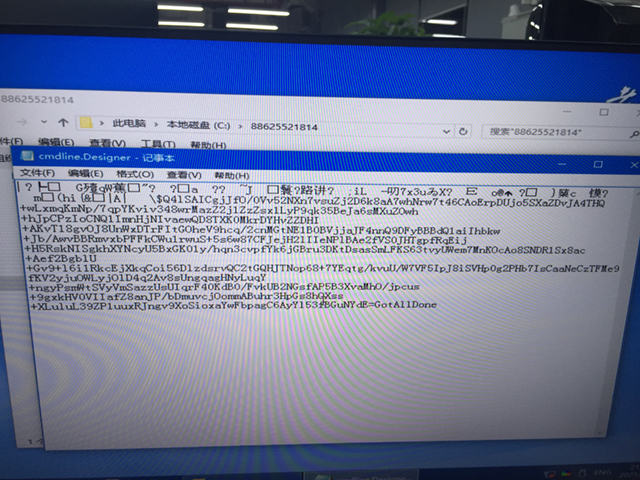
我的主硬盘是三星SSD 240G的,文件盘为西数和希捷的3.5寸瓷碟硬盘,有三块,直接物理拆下硬盘,先做隔离。

通过U盘启动盘启动进入winPE系统(之前跟老司机学装机时整了一个启动U盘,并体验了winPE的用法,没想到这个时候用到 ),这个U盘也是东哥搞秒射时入手的,价格很感人,买到手才知道这个盘写文件是USB2.0,读文件才是USB3.0,惊喜不,意外不
),这个U盘也是东哥搞秒射时入手的,价格很感人,买到手才知道这个盘写文件是USB2.0,读文件才是USB3.0,惊喜不,意外不 。后来用了几次实现受不了这个速度,就用这个盘做启动盘了,做启动盘刚好扬长避短,这样大部时时间都是用3.0
。后来用了几次实现受不了这个速度,就用这个盘做启动盘了,做启动盘刚好扬长避短,这样大部时时间都是用3.0 。
。

winPE系统启动后,用Orico的硬盘柜插入拆下来的硬盘,抱歉,毫无反应 。
。

赶紧在网上搜攻略,同时问了问身边的大神们如何自救。好家伙,朋友圈竟然有被勒索3个比特币,抱歉,此路不通 。
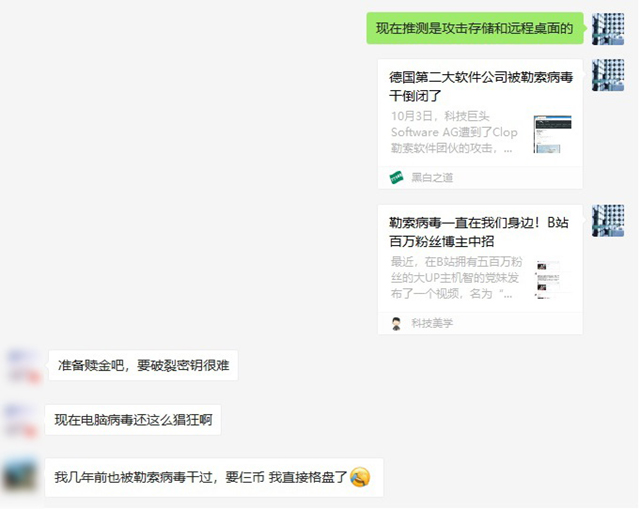

别无他途,只能积极自救了
如何制作winPE启动盘,老毛桃的网站有详细的教程,只需要准备一个32G以上的USB3.0的U盘就可以了。U盘插入电脑,开机上电时敲击键盘任一键,电脑就可以通过U盘启动winPE。如果一直没有从U盘启动成功,需要百度一下是不是主板BIOS设置的问题,通过攻略可以解决。
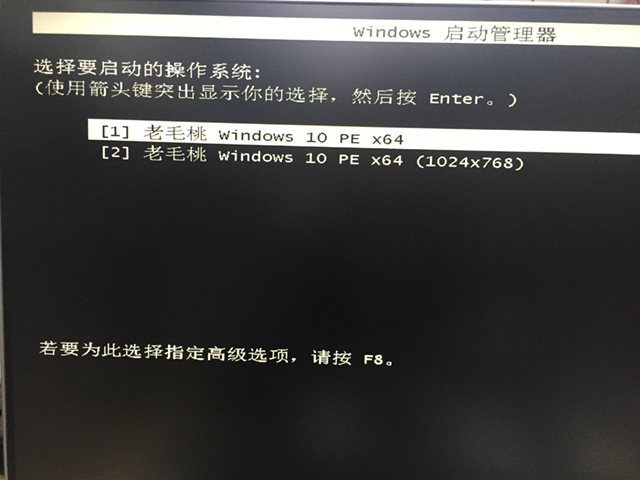
如果没有看到,继续按上一步上电重启
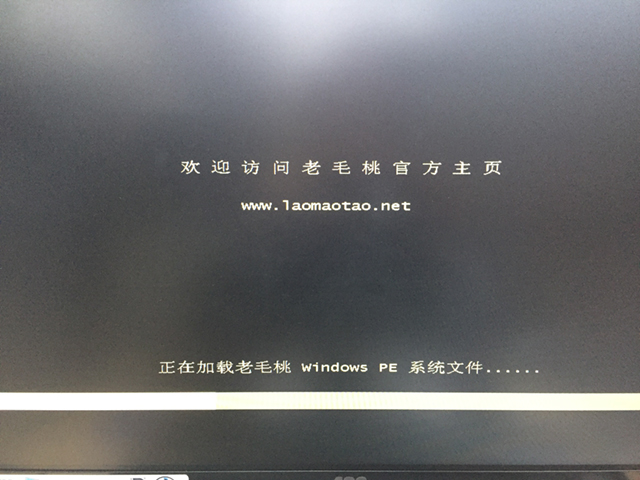
强烈推荐用USB3.0的U盘,USB2.0的速度急死你;现在除了一些某宝买东西赠送还有2.0的U盘外,基本比较难找到USB2.0的盘了。

硬盘安装器.exe和win10.gho如何准备在老毛桃网站有详细的攻略,某宝上也有全套的方案,价格感人 。

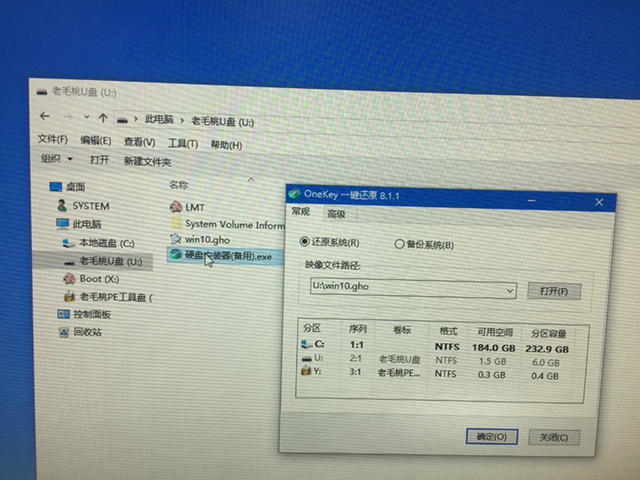
我的电脑系统盘是SSD整盘240G的,没有分区,直接点确认即可。

点“是”确认安装后重启。

看到这个界面就说明还原开始了。
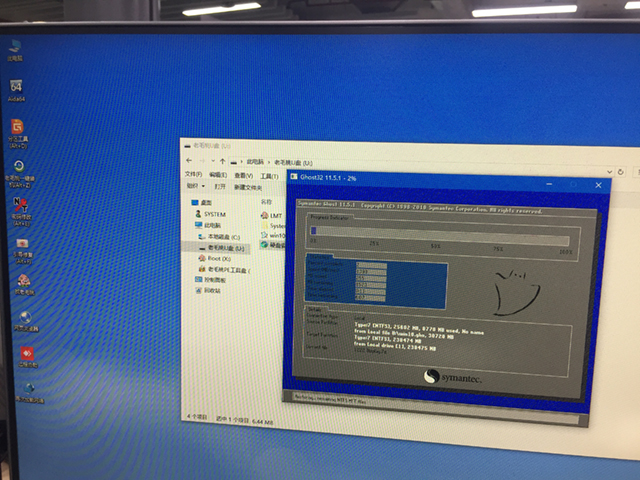
至此系统安装成功。

安装默认系统时会带一部分驱动,不过有一些主板大多数情况下是不行的,通过设备列表查一下,缺少的驱动要重装。
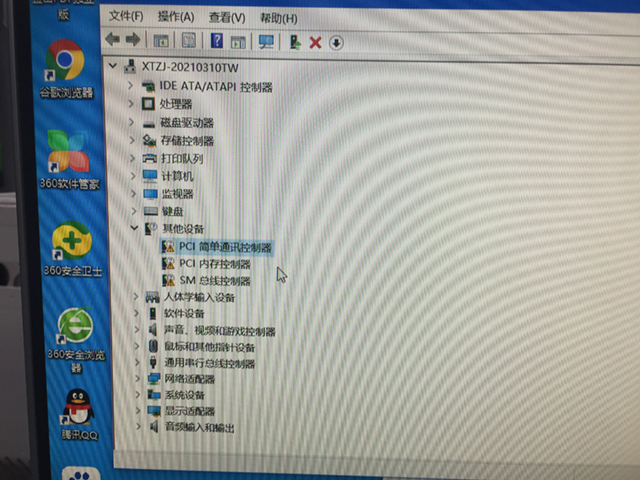
根椐网友推荐选择了驱动人生自动安装,但很抓狂的是下截速度一直只有几十k,下一个几百兆的驱动一天也不一定能下完。这个问题问了好几个人也没找到原因,就放弃用这个工具了。(后来也有老司机说用驱动精灵,有机会我再试试)。

幸好买板子的光盘没丢,还有一个便携光驱老古董,这次用光盘安装很快搞定 。至此驱动可以了 。

资料盘大部分都有备份,电脑恢复后从云盘和NAS中恢复,用新的硬盘换上做新的工作资料盘;被加密的资料盘先收纳起来睡几个月,期待几个月后能有解密的消息。

有了这一次入坑的经历系统装好后,马上启动备份。
通过询问网友下载了一下傲梅备份免费盘,直接备份C盘。并放在独立的移动硬盘中,做为第一道保险 。
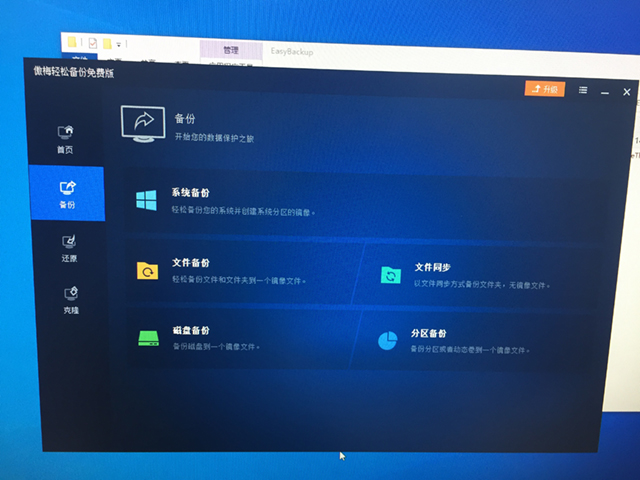
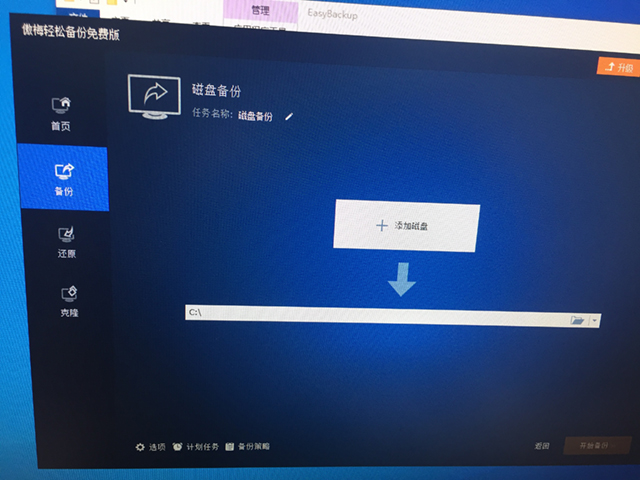
重新买一个一样的SSD(三星240G SSD,309块),把装机的工作再做一遍,这样就有了两个一模一样的C盘 。目标是出问题后通过直接换硬盘可以保持电脑工作不中断。

这次因为忙于恢复电脑,原来从老笔记本上拆下来的移动硬盘盒磕了一下,直接导致小硬盘挂掉,这个服役了N年的2.5寸硬盘彻底Bye-Bye了 。所以后面想安全用移动硬盘,还是选SSD吧 。

1. 平时备份非常重要,一定要有备胎,不然全盘加密后,想哭都哭不出来 。我平时用百度云盘和NAS备份,但没有一个明确严谨的操作细节,所以还是丢了一些东西,幸好不致无法收场。瞬间觉得百度网盘和NAS的钱超值了,后面也会更加重视备份 。
2.通过这次重装系统发现,装系统动已经非常简单了,尤其是电脑有很多隐私小姐姐的,自已做U盘启动盘装系统既安全方便,又不费太多精力。实在不行还有某宝远程装机,服务不要太好(对于张大妈的粉,这个技能必须可以hold住的)。
3. 谨慎找陌生人在陌生的地方装系统,尤其是一些人出不靠谱的嗖主意(我当时在群里询问重装,竟然有人出点子说,如果是个女的,找个男朋友装一下就可以了嘛,装好了再分手 。。。关键作者是男的呀,难道也要发帖找男票么 )。
4. 涉及网络访问的操作,一定要慎重、再慎重、再慎重。我这次是把两台电脑放在同一个局域网,结果导致全部中招,备份功能失效。如果是两台备份电脑,保持物理隔离(如不在一个局域网,不在一个物理地址,不要同时开放某些不熟悉的网络功能,不同时联网或开机等操作......,以尽量减小同时中招的风险)
5. 不要用明文密码:这一次最严重开不了机的电脑就是用了明文密码(当备份机的侥幸心理 ),结果直接导致开机被锁,另一台机用的是相对复杂密码没有锁机。
6. 出现网络安全异常,第一时间拔掉网线排查。因为我的NAS联网非常慢(之前发文章已经吐槽了),及时拔掉网钱后,发现NAS除了被异常改了权限,文件都没有丢 。
电脑抢救至此告一段落,吃碗粉自我庆祝,打工人的快乐就是这么简单 ,吃饱继续搬砖!
